Certains utilisateurs d'Android ont demandé si Root Genius valait la peine d'être utilisé sur les médias sociaux et les forums. Android, développé par Google, bénéficie actuellement d’une part de marché moyenne supérieure à 70%. Cela en fait le système d'exploitation mobile le plus populaire dans le monde. Beaucoup de gens adorent ce système d'exploitation de premier plan car Android est ouvert, flexible et personnalisable. Par défaut, tous les appareils fonctionnant sur le système Android sont soumis à certaines restrictions, telles que les applications préinstallées de vos fabricants. Vous ne pouvez pas les désinstaller ni les empêcher de s'exécuter en arrière-plan avec votre batterie et le trafic de données.

Cependant, lorsque vous souhaitez acquérir l'autorité supérieure, vous constaterez peut-être que c'est difficile. Pourquoi avez-vous besoin de rooter? Par exemple, si vous souhaitez télécharger ou supprimer certaines applications, il ne peut répondre à vos demandes que si vous enregistrez le téléphone Android. Après l’enracinement, vous pouvez supprimer de nombreuses applications préinstallées sur votre téléphone Android. Mais comment pouvez-vous en toute sécurité rooter votre téléphone Android? Le seul moyen de vous en débarrasser est de rooter votre téléphone. Et dans ce post, nous allons partager un guide complet sur comment rooter Android avec Root Genius.
- Partie 1: Qu'est-ce que Root Genius pour Android
- Partie 2: Que devriez-vous faire avant de rooter Android
- Partie 3: Comment rooter un appareil Android avec Root Genius
- Partie 4: Commentaires et critiques sur Root Genius
- Partie 5: Conseils relatifs à la racine du téléphone Android
Partie 1: Qu'est-ce que Root Genius pour Android?
En bref, Root Genius est un moyen populaire de supprimer les restrictions de racine sur un téléphone Android offrant certaines fonctionnalités attrayantes. Il est capable d’obtenir le privilège d’accès root sur un téléphone Android gratuitement. Le programme est entièrement compatible avec les appareils fonctionnant d'Android 2.2 à Android 6.0.
Les appareils pris en charge par Root Genius pour Android sont Samsung, LG, HTC, Sony, MOTO, Google, etc. L'intégration d'une option sans racine permet de revenir aux conditions d'origine d'Android. La fonction d’enracinement d’Android en un clic facilite son utilisation. Il fournit également un APK pour rooter sans PC et une version PC pour le faire avec un ordinateur.
En tant qu'outil racine Android, Root Genius est gratuit et facile à utiliser. Cela en fait une option populaire pour les débutants, en particulier ceux qui ne sont pas férus de technologie. Selon les développeurs, cela fonctionne bien sur plus de dix mille appareils mobiles Android.

Partie 2: Que devriez-vous faire avant d'enraciner Android
1. Données de sauvegarde de votre téléphone Android
Si vous ne voulez pas perdre les données de votre téléphone, vous devrez peut-être sauvegarder les données de votre téléphone Android dans un endroit sûr.
2. Chargez complètement votre téléphone Android
Il vous faudra un peu de temps pour vous installer, tout comme la batterie. En cas de panne de courant lors de l'enracinement, il est préférable de charger complètement votre téléphone Android au début.
3. Sélectionnez un outil racine sûr
Vous pouvez accéder à de nombreux outils de rootage en ligne, mais vous ne savez peut-être pas lequel est le plus sûr. Nous vous recommandons un programme de rootage fiable : Root Genius.
Recommander: Apeaksoft Android Data Backup & Restore
Si vous vous inquiétez de la perte de données lors du root d'Android avec Root Genius, Android Data Backup & Restore est capable de faire une sauvegarde pour votre Android simplement. Ses principales caractéristiques comprennent:
- Sauvegardez toutes les données sur Android en un seul clic.
- Prévisualisez toutes les données sur votre téléphone et décidez de les sauvegarder ou de leur contenu spécifique.
- Ajoutez un mot de passe sur les sauvegardes Android afin de chiffrer les fichiers importants.
- Sauvegardez tous les fichiers dans leur état et leur qualité d'origine à l'aide d'une technologie avancée.
- Restaurez toutes les données et applications sur votre téléphone Android si Root Genius ne fonctionne pas.
Comment sauvegarder Android avant root avec Root Genius
Étape 1: Installez la sauvegarde et la restauration de données Android sur votre ordinateur. Connectez votre téléphone à l'ordinateur via un câble USB. Lancez le programme pour lui permettre de découvrir votre téléphone.

Étape 2: Cliquez sur le bouton "Sauvegarde des données du périphérique" sur l'interface d'accueil, vous pouvez commencer à faire une sauvegarde pour votre téléphone. Pour créer une sauvegarde chiffrée, sélectionnez «Sauvegarde chiffrée» et supprimez votre mot de passe.

Étape 3: Si Root Genius échoue sur votre téléphone, vous pouvez restaurer la sauvegarde sur votre téléphone directement dans Android Data Backup & Restore.

Partie 3: Comment rooter un appareil Android avec Root Genius
Maintenant, vous devez comprendre ce que Root Genius peut faire. Si vous êtes sûr de root ton téléphone, suivez les étapes ci-dessous pour obtenir ce que vous voulez.
Comment rooter un appareil Android avec Root Genius sans ordinateur
Root Genius a publié un fichier APK récemment, vous pouvez donc vous en débarrasser sans ordinateur maintenant.
Étape 1: Débloquez votre téléphone Android, exécutez l'application "Paramètres" à partir de votre "App Tray", allez dans "Sécurité" et activez l'option "Sources inconnues". Cela vous permet d'installer des APK à partir de sources autres que Google Play Store.
Étape 2: Visitez le site Web de Root Genius dans votre navigateur mobile, téléchargez le fichier APK sur votre téléphone et exécutez le fichier APK. À l'invite, ignorez l'avertissement et installez-le sur votre téléphone.
Étape 3: Exécutez l'outil racine Android à partir de l'écran d'accueil et appuyez sur le bouton rond "Racine" pour lancer le processus. Une fois terminé, votre téléphone redémarrera. Maintenant, vous pouvez vérifier l'état de la racine et modifier les paramètres à votre guise.
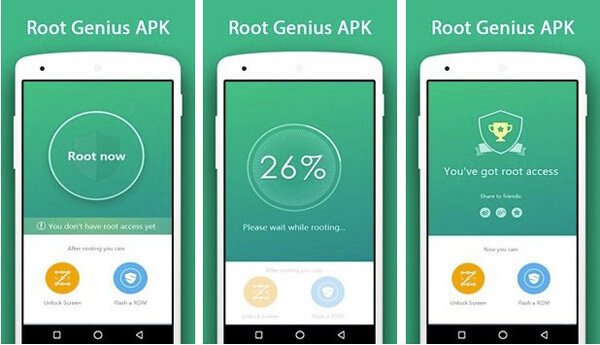
Comment rooter Android avec Root Genius avec PC
D'autre part, de nombreuses personnes préfèrent encore utiliser la version PC de Root Genius, en partie parce qu'elle est plus stable.
Étape 1: Accédez au site Web de Root Genius, téléchargez la version PC et installez-la sur votre ordinateur. Ouvrez et lancez la version de bureau de Root Genius sur votre ordinateur.
Étape 2: Déverrouillez votre téléphone Android; accédez à "Paramètres"> "Applications"> "Options du développeur" et activez le mode "Débogage USB". Ensuite, connectez votre téléphone à l'ordinateur à l'aide d'un câble USB.
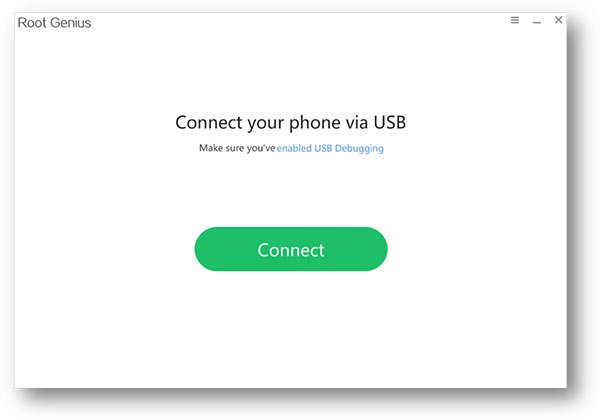
Étape 3: Lancez le programme de root Android et il trouvera directement votre téléphone Android. Appuyez sur le bouton "Racine maintenant" sur l'interface d'accueil pour commencer immédiatement à rooter votre appareil.
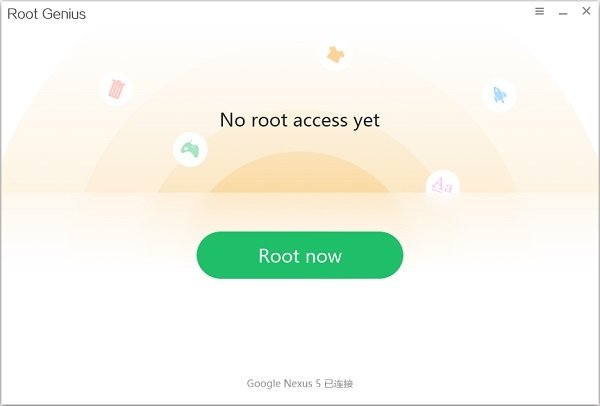
Étape 4: Lorsque vous voyez l'écran réussi, quittez le programme et déconnectez votre téléphone de votre ordinateur. Maintenant, vous obtenez un téléphone Android enraciné.
Comment rooter un téléphone Android avec Root Genius sur Mac?
Si tu veux root téléphone Android avec Root Genius sur Mac, vous constaterez qu'il existe très peu d'outils de rootage sûr pour Mac. Afin de rooter votre téléphone en toute sécurité, nous vous suggérons de rooter votre téléphone Android sous Windows.
Partie 4: Commentaires et critiques sur Root Genius
Beaucoup de gens se demandent encore si Root Genius vaut la peine d'être essayé. Voici nos commentaires et critiques basés sur des tests en laboratoire et des centaines de rapports d'utilisateurs.
Avantages
1. L’interface de Root Genius est conviviale et permet d’obtenir ce que vous voulez.
2. L'APK mobile et le programme de bureau sont gratuits.
3. La fonctionnalité en un seul clic rend Root Genius plus adapté aux débutants et aux non-initiés à la technologie.
4. Selon les tests, il fonctionne sur la plupart des appareils des principaux fabricants de smartphones.
Inconvénients
1. Root Genius manque de certaines fonctionnalités, telles que les options Unroot.
2. Il est uniquement compatible avec Android 2.2 à 4.4, vous ne pouvez donc pas l'utiliser sur le dernier téléphone Android.
3. De plus, il peut détruire vos données sur Android si l’enracinement échoue.
Partie 5: Conseils relatifs au téléphone root Android
Qu'est-ce que l'enracinement? Pour la plupart des utilisateurs d'Android, «root» consiste à acquérir l'autorité supérieure, ce qui signifie que vous pouvez accéder à toutes les autorisations de votre téléphone Android après le root. Une fois que vous avez rooté votre téléphone Android, vous pouvez effectuer n'importe quelle opération sur l'appareil sans limitation. C'est la raison pour laquelle vous devez rooter votre téléphone Android.
Avantages et risques de l'enracinement d'un téléphone Android:
Avantages :
1. Mettez à niveau votre téléphone Android vers la dernière version avec une vitesse plus rapide.
2. Acquérir l'autorité supérieure de certains programmes que vous devez d'abord rooter.
3. Supprimez librement les applications indésirables préinstallées par votre opérateur et le fabricant de votre téléphone pour obtenir plus d'espace libre sur vos appareils.
4. Après l’enracinement, votre téléphone peut se débarrasser de certaines notifications et annonces contextuelles.
Risques:
1. Il peut y avoir des erreurs système. Enracinement signifie que vous pouvez obtenir l'autorisation de tous les fichiers de votre téléphone Android. Parfois, certains fichiers système importants seront supprimés par erreur, ce qui provoquera des erreurs système.
2. Ne peut pas profiter du service après-vente. La plupart des fabricants et des transporteurs ne sont pas disposés à servir le client après l’achat. Une fois que vous enregistrez votre téléphone, ils ne vous fourniront aucun service.
3. Après l’enracinement, votre téléphone Android sera peut-être plus facilement infecté par un virus, comme un cheval de Troie.
Conclusion
Maintenant, vous devez comprendre ce que Root Genius peut faire, comment utiliser Root Genius pour rooter Android en toute sécurité et si cela en vaut la peine. De manière générale, cet outil d'enracinement Android populaire est un bon point de départ pour les débutants car le flux de travail est plutôt simple. Bien sûr, ce n'est pas un programme parfait et il manque certaines fonctionnalités nécessaires, telles que la suppression de racine, la sauvegarde, etc. C'est pourquoi nous recommandons Apeaksoft Android Data Backup & Restore. Il est capable d'extraire des données d'Android vers un ordinateur avant de s'enraciner avec Root Genius et de récupérer des données à tout moment.




